电脑故障是许多用户经常遇到的困扰,尤其是在工作或娱乐的关键时刻,系统突然卡顿、蓝屏或完全无响应,让人倍感焦虑,重启电脑作为最基础且常用的解决手段,往往能快速恢复设备正常运作,本文将详细介绍电脑故障后的重启方法,涵盖不同场景下的操作步骤,并分享一些实用建议,帮助您高效应对此类问题。
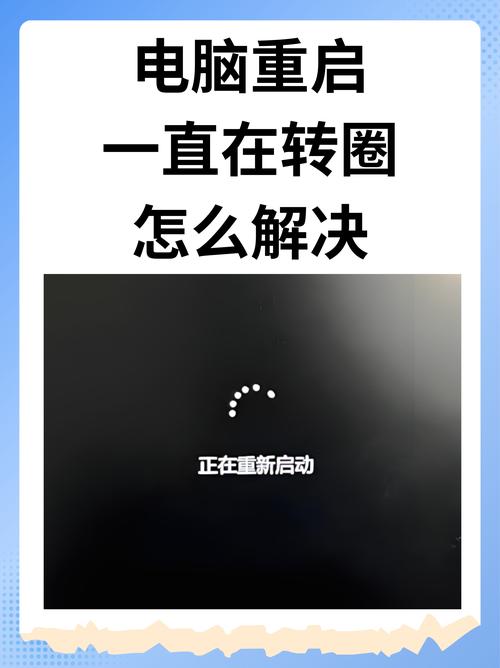
当电脑出现故障时,首先保持冷静,许多问题源于临时性软件冲突或资源过载,重启可以清除缓存、终止异常进程,从而让系统回到稳定状态,以下是几种常见故障下的重启方式,您可以根据具体情况选择合适的方法。
正常软重启
如果电脑仍能部分响应,例如鼠标可以移动或键盘有反应,建议优先尝试软重启,在Windows系统中,点击屏幕左下角的“开始”菜单,选择“电源”选项,然后点击“重启”,如果系统响应缓慢,可以同时按下Ctrl+Alt+Delete组合键,调出任务管理器,结束无响应的程序后再执行重启,对于Mac用户,点击屏幕左上角的苹果图标,选择“重新启动”即可,软重启能确保数据保存和系统正常关闭,避免文件损坏。
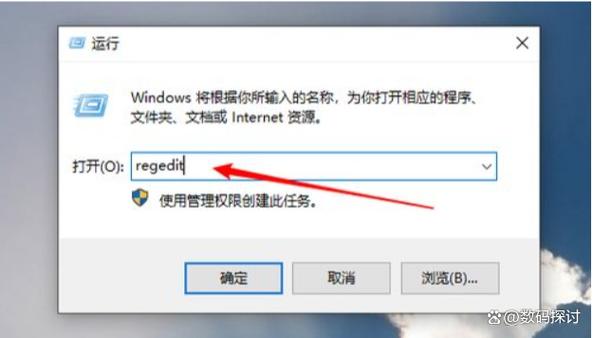
强制硬重启
当电脑完全死机,屏幕冻结且无任何反应时,软重启可能无效,此时需要硬重启,找到电脑机箱或笔记本电脑上的电源按钮,长按约5-10秒,直到设备完全关闭,等待几分钟后,再次按下电源键开机,硬重启会强制切断电源,可能导致未保存的数据丢失,因此仅在其他方法无效时使用,如果电脑连接了外部设备如打印机或移动硬盘,建议先断开它们,以减少潜在冲突。
处理蓝屏或黑屏问题
蓝屏死机(BSOD)或黑屏是较严重的故障,通常伴随错误代码,遇到蓝屏时,先记录屏幕上的错误信息,IRQL_NOT_LESS_OR_EQUAL”这类代码,这有助于后续诊断,尝试软重启或硬重启,如果重启后问题依旧,可能是驱动或硬件故障,需要进一步检查,对于黑屏情况,检查显示器连接线是否松动,或尝试接入其他显示器排除硬件问题,重启后,如果系统进入安全模式,可以选择“最后一次正确配置”选项来恢复设置。
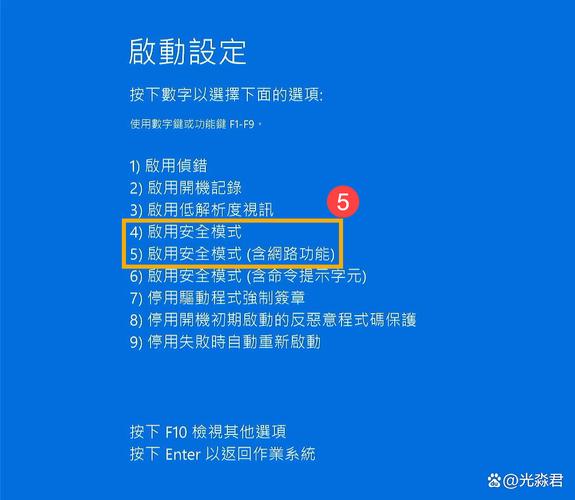
笔记本电脑的特殊情况
笔记本电脑因电池和便携设计,重启方式略有不同,如果设备无法关机,可以尝试拆卸电池(如果可拆卸)并断开电源适配器,等待一分钟后再重新连接并开机,对于现代不可拆卸电池的型号,长按电源键强制关机是标准做法,一些笔记本设有复位孔,可以用细针按压以重置系统。
重启后的检查与预防
电脑重启成功后,建议立即检查系统状态,打开任务管理器查看CPU和内存使用率,确认无异常进程,运行系统更新,确保驱动和软件为最新版本,这能修复已知漏洞,定期清理临时文件、卸载不常用软件,并启用防病毒程序扫描,可以减少故障发生,数据备份是另一项关键措施,使用云存储或外部硬盘定期保存重要文件,避免意外丢失。
从个人经验来看,电脑故障虽不可避免,但通过正确重启和日常维护,能显著提升设备稳定性,我习惯于每周执行一次完整关机再开机,而非仅睡眠模式,这有助于释放系统资源,保持工作环境清洁、避免过热,也能延长电脑寿命,耐心和细心是应对技术问题的关键,遇到复杂故障时,寻求专业支持比盲目操作更明智。









评论列表 (0)